Сброс до заводских настроек камер Hikvision, подключенных к POE портам видеорегистратора
Есть два способа как это сделать.
Первый способ: подключаем компьютер в локальную сеть с видеорегистратором.
Открываем веб-интерфейс видеорегистратора в Internet Explorer.
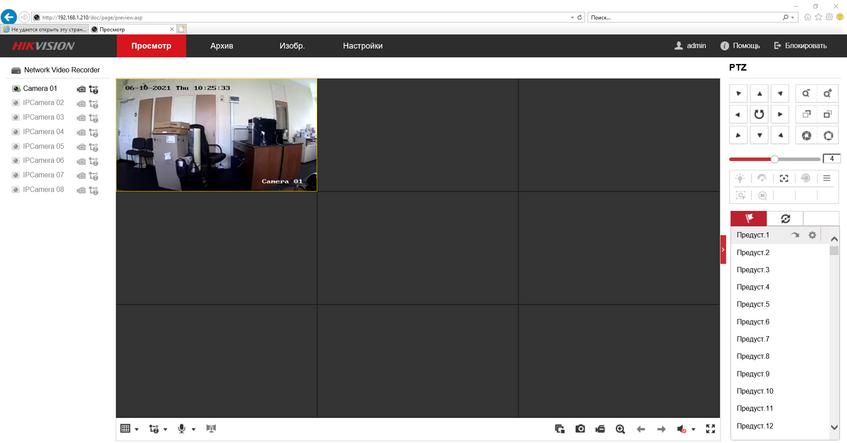
Переходим Настройка / Cеть / Доп. настройки / Другое. В открывшемся окне активируем виртуальный хостинг, для того чтобы можно было зайти на веб-интерфейс камеры. Сохраняем настройки.
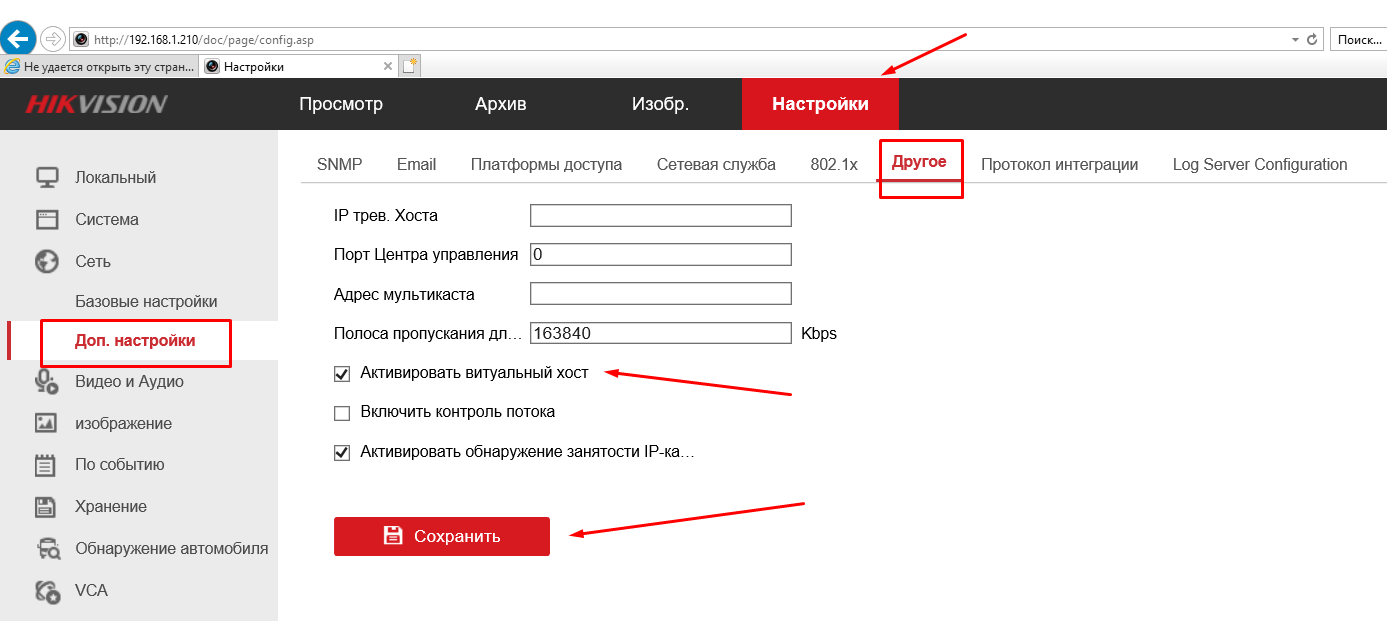
Дальше переходим Система / Управление камерами / IP камера. В открывшемся окне выбираем необходимую нам камеру и нажимаем кнопку «Измен».
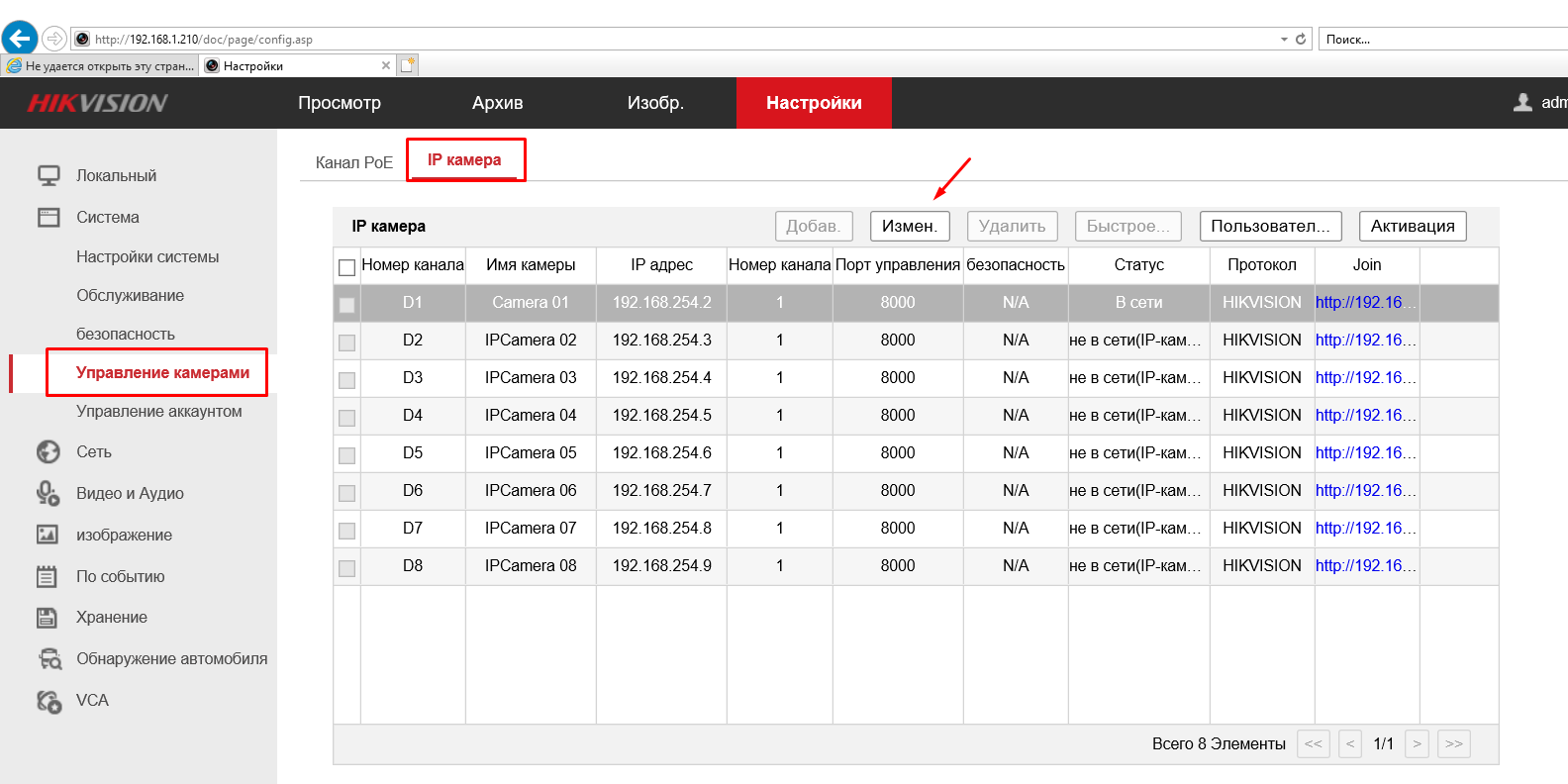
В открывшемся окне подключения IP камеры, необходимо переключить «Adding Method» (метод добавления видеокамеры на видеорегистратор) на «Вручную». Сохраняем настройки нажимая кнопку «ОК».
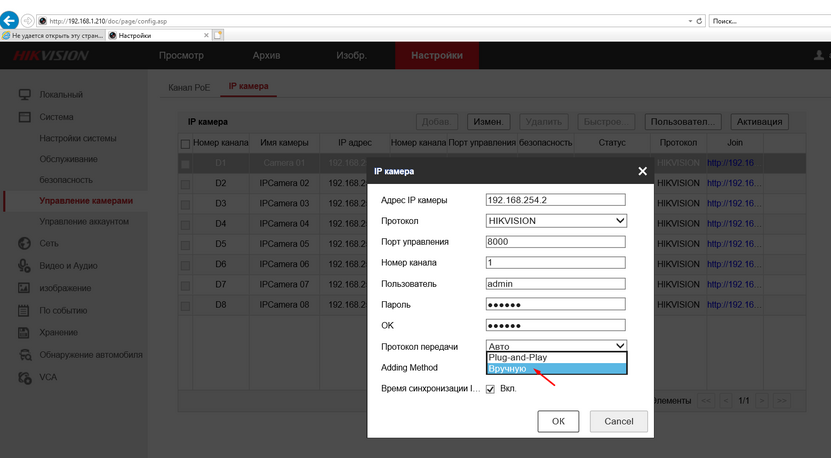
После нажимаем на ссылку виртуального хостинга необходимой видеокамеры.
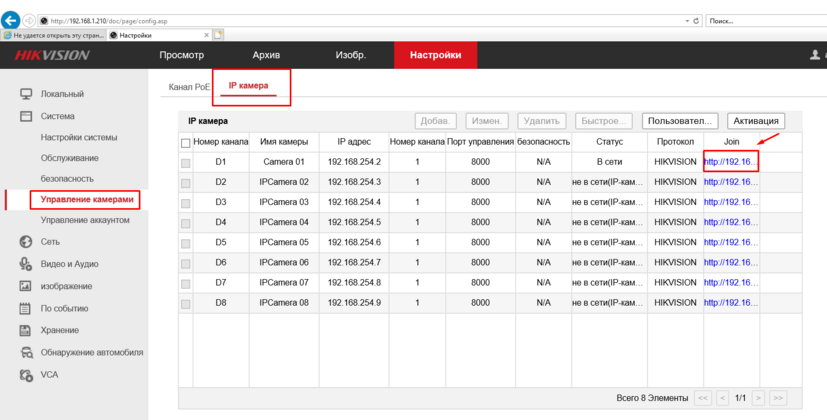
Попадаем в веб-интерфейс камеры. Вводим логин и пароль, которые задавали при активации видеорегистратора.
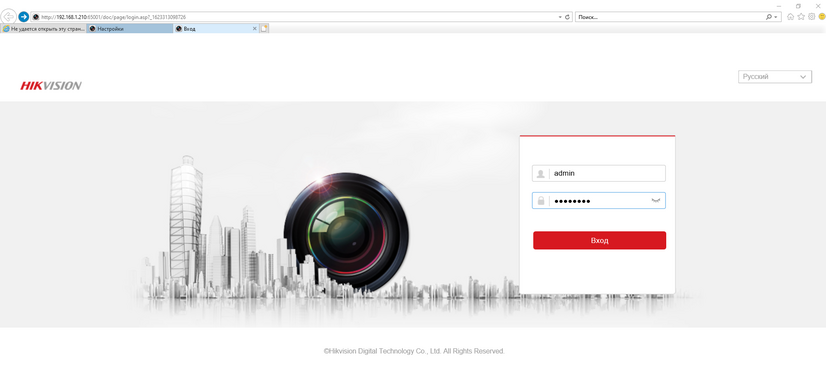
Переходим Настройки / Cистема / Обслуживание / Обновление и Настройки. В открывшемся окне нажимаем кнопку «По умолч.», что скидывает настройки видеокамеры до заводских.
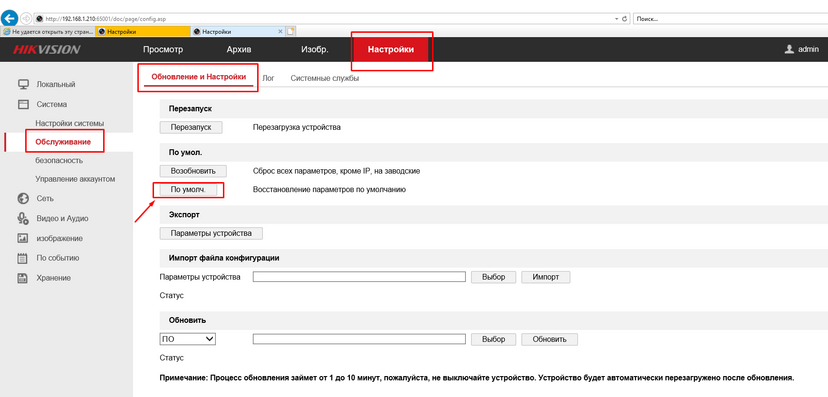
Повторяем эту процедуру для всех камер на видеорегистраторе, после чего перепрашиваем видеорегистратор и сбрасываем его в неактивное состояние.
Дальше активируем регистратор через SADP, или напрямую через монитор (GUI интерфейс).
Второй способ: подключаем компьютер в POE порт видеорегистратора.
Подключаем компьютер патч-кордом в POE порт видеорегистратора.

Заходим в GUI интерфейс видеорегистратора и переходим Конфигурация / Камера / IP камера. В открывшемся окне находим и нажимаем «Ред.».
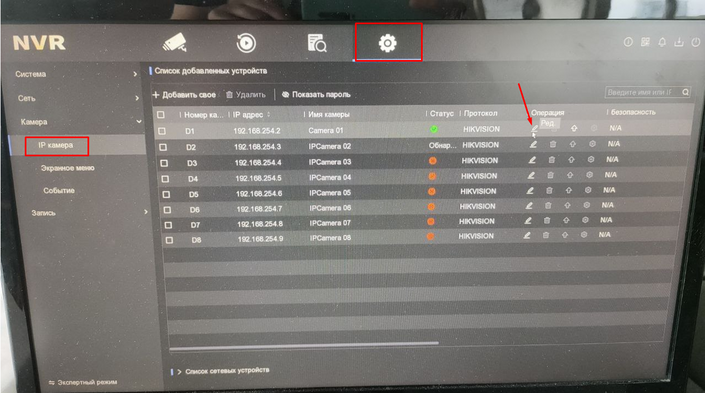
В открывшемся окне «Ред. IP камеры» в пункте «Добавление метода» выбираем «Вручную».
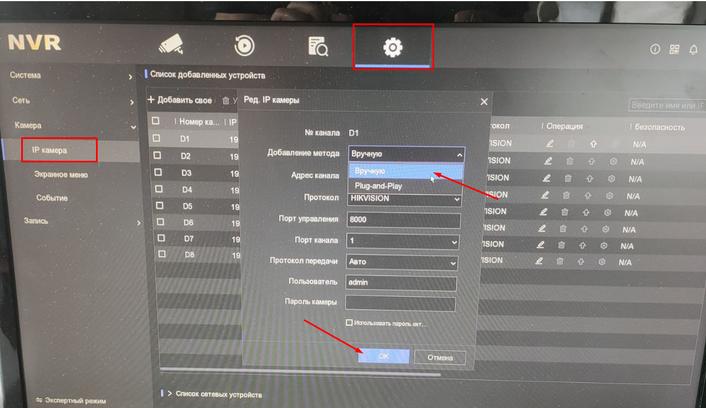
Дальше на компьютере необходимо сменит IP адрес. Для этого переходим на вкладку «Сетевые подключения». Нажимаем правую кнопку мыши на «Ethernet».
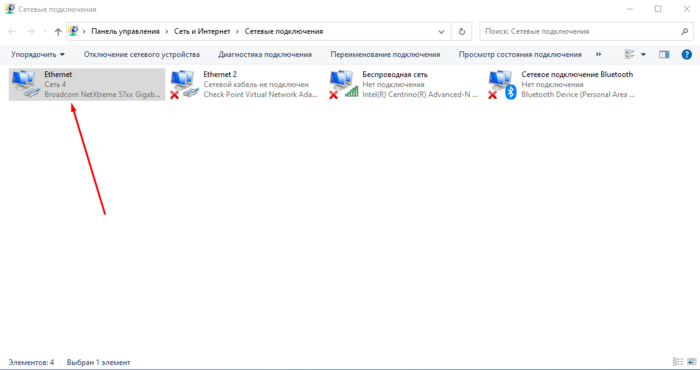
В открывшемся меню выбираем «Свойства».
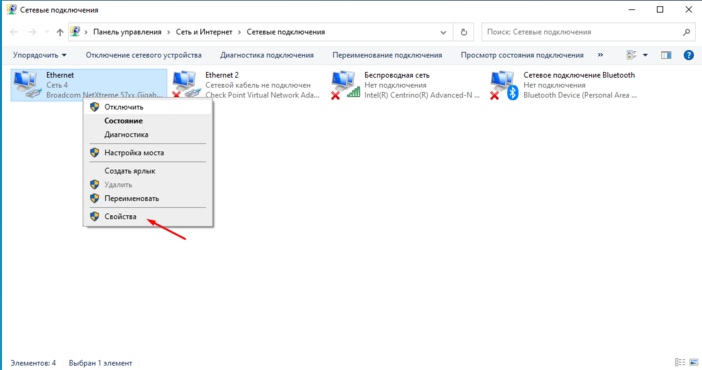
В окне «Ethernet:свойства» переходим на «IP версии 4 (TCP/IPv4)» и нажимаем «Свойства».
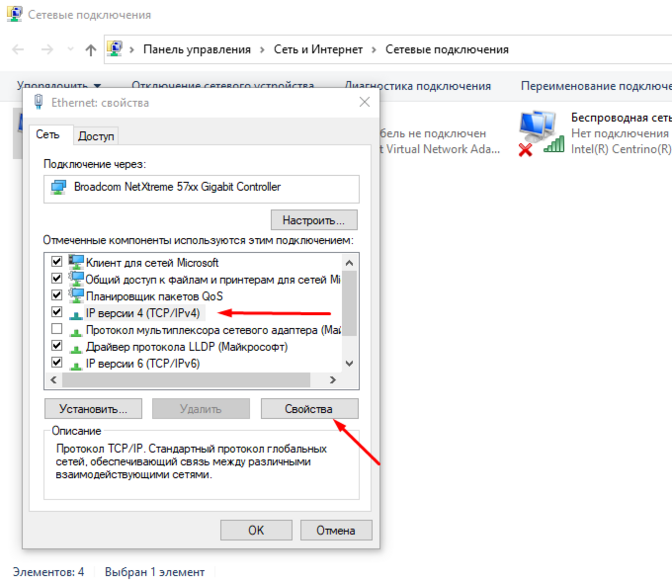
В открывшемся окне задаем IP адрес 192.168.254.200, маску подсети 255.255.255.0 и шлюз 192.168.254.1. Сохраняем настройки нажимая кнопку «ОК».
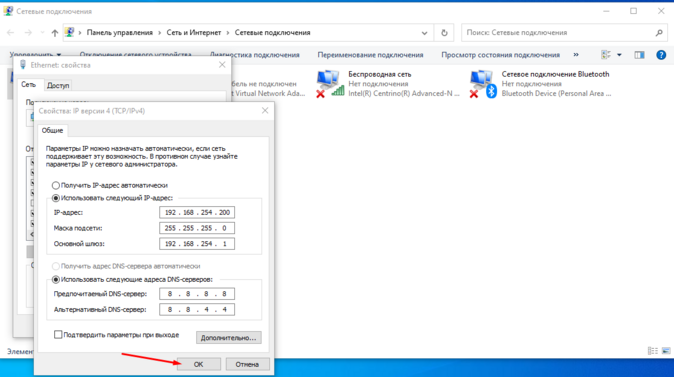
После открываем SADP где видны IP адреса всех камер. Тут переходим в веб-интерфейс каждой из них, где можно сбросить настройки видеокамеры в неактивное состояние или экспортировать файл для сброса пароля.
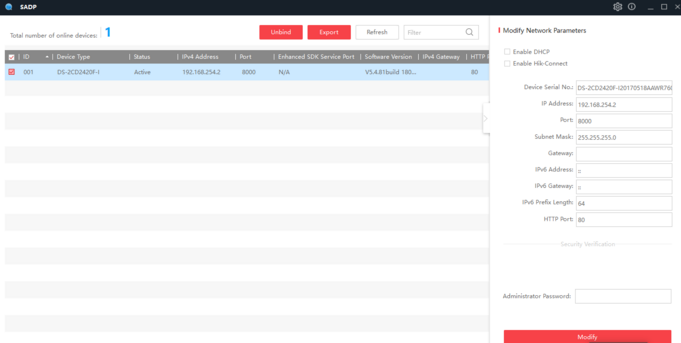
Когда скинули все камеры в неактивное состояние, устанавливаем новую прошивку на видеорегистратор и скидываем его настройки до заводских. Затем активируем и задаем пароль активации видеокамер, после чего регистратор сам активирует все подключённые камеры.

 ТЕПЛОВИЗИОННЫЙ ПРИЦЕЛ AGM Rattler V2 19-256
ТЕПЛОВИЗИОННЫЙ ПРИЦЕЛ AGM Rattler V2 19-256  ТЕПЛОВИЗИОННЫЙ ПРИЦЕЛ Dahua Thermal Scope C450
ТЕПЛОВИЗИОННЫЙ ПРИЦЕЛ Dahua Thermal Scope C450  Мультиинструмент LEATHERMAN Squirt PS4 BLACK, к...
Мультиинструмент LEATHERMAN Squirt PS4 BLACK, к...  Мультиинструмент LEATHERMAN Wingman синтетическ...
Мультиинструмент LEATHERMAN Wingman синтетическ...  8 МП гибридное освещение WizSense DH-IPC-HFW284...
8 МП гибридное освещение WizSense DH-IPC-HFW284...  4-канальный PoE 1U 4К DS-7604NXI-K1/4P
4-канальный PoE 1U 4К DS-7604NXI-K1/4P  5 МП Smart Dual Light HDCVI DH-HAC-HFW1500TLMP-...
5 МП Smart Dual Light HDCVI DH-HAC-HFW1500TLMP-...  2x4MP TiOC Duo Splicing WizSense DH-IPC-PFW3849...
2x4MP TiOC Duo Splicing WizSense DH-IPC-PFW3849... 
 Вызывная панель IP HD IP65 IK10 DHI-VTO2101E-P-S2
Вызывная панель IP HD IP65 IK10 DHI-VTO2101E-P-S2  Дверная станция IP65, IK09 DS-KB8113-IME1(B) UKR
Дверная станция IP65, IK09 DS-KB8113-IME1(B) UKR  Настенный кронштейн DS-KABV6113-A
Настенный кронштейн DS-KABV6113-A 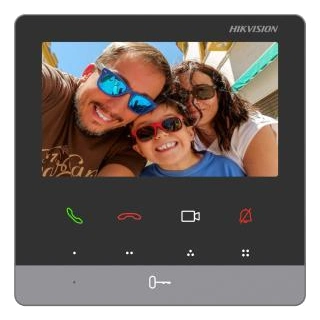 Видеодомофон DS-KH6100-E1
Видеодомофон DS-KH6100-E1  Ригельный замок врезной для системы контроля до...
Ригельный замок врезной для системы контроля до...  Считыватель DHI-ASR2102A
Считыватель DHI-ASR2102A  4-дверный односторонний контроллер доступа DHI-...
4-дверный односторонний контроллер доступа DHI-...  Кнопка выхода Exit-805D
Кнопка выхода Exit-805D 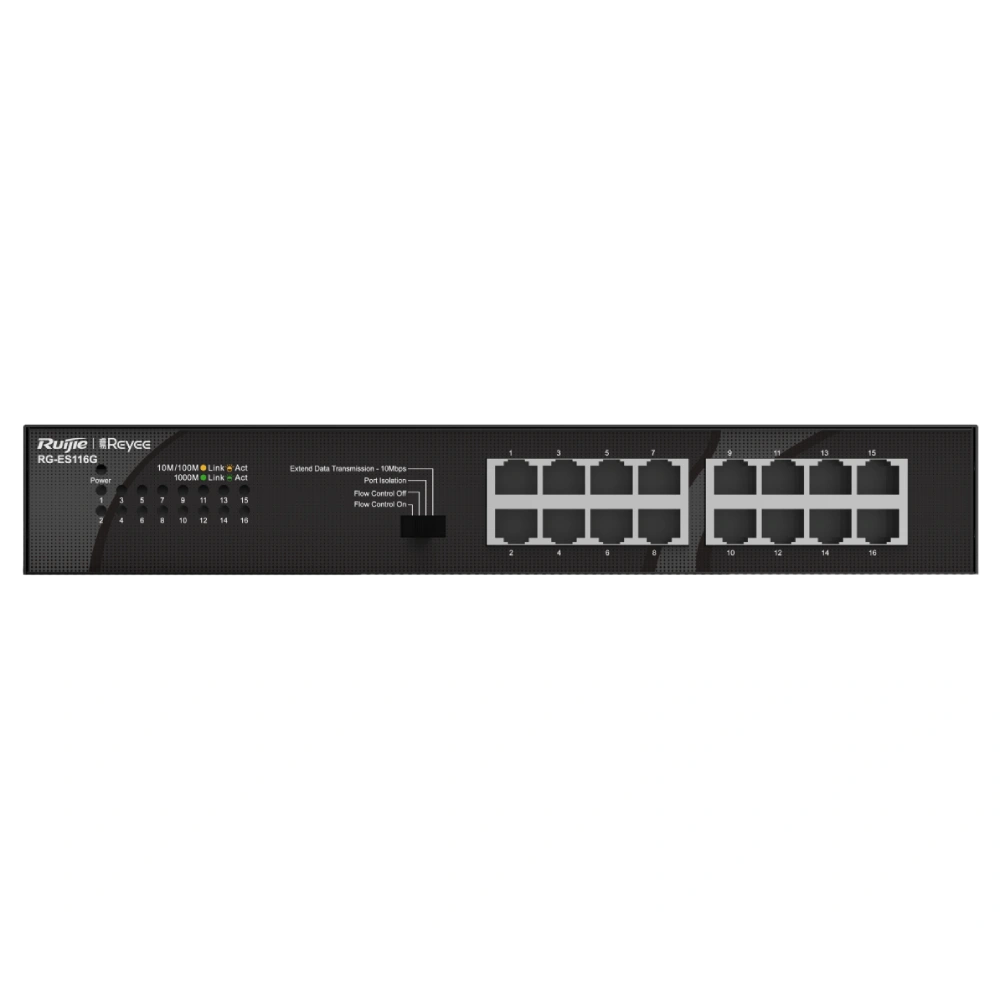 16-портовый неуправляемый без PoE 1000 Мбит/с R...
16-портовый неуправляемый без PoE 1000 Мбит/с R...  16-портовый управляемый с PoE DH-CS4218-16ET-190
16-портовый управляемый с PoE DH-CS4218-16ET-190  USB 3.0, 1G, 2.5G Ethernet, 10G SFP+ MikroTik R...
USB 3.0, 1G, 2.5G Ethernet, 10G SFP+ MikroTik R...  8-портовый 100Мб коммутатор Ruijie Reyee RG-ES108D
8-портовый 100Мб коммутатор Ruijie Reyee RG-ES108D  беспроводной извещатель движения DS-PDC15-EG2-WE
беспроводной извещатель движения DS-PDC15-EG2-WE  Ajax SoloCover (smart) [type F] black, передняя...
Ajax SoloCover (smart) [type F] black, передняя...  Ajax SideCover (smart) black, боковая панель дл...
Ajax SideCover (smart) black, боковая панель дл... 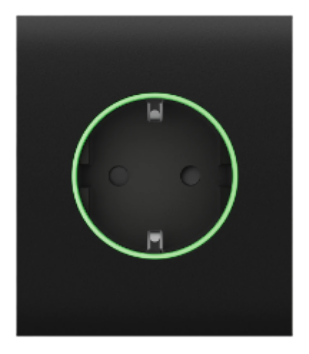 Ajax CenterCover (smart) black, центральная пан...
Ajax CenterCover (smart) black, центральная пан...  Аккумулятор гелевой 12В 9А•ч Full Energy FEL-129
Аккумулятор гелевой 12В 9А•ч Full Energy FEL-129  БП KRF PS-1201 (12V-1A)
БП KRF PS-1201 (12V-1A)  SUN-1200300B1 Блок питания для PTZ камер
SUN-1200300B1 Блок питания для PTZ камер  DS-1H18S/E(C) HD видео балун
DS-1H18S/E(C) HD видео балун 



